Erstellen eigener Symbole
Vorgehensweise
- Doppelklicken Sie auf das leere Symbolfeld im Bereich »Eigene Symbole«.
Der Dialog »Eigene Symbole« wird geöffnet. Sie können auch mit der rechten Maustaste auf ein leeres Symbolfeld klicken und den Befehl »Bearbeiten…« auswählen.
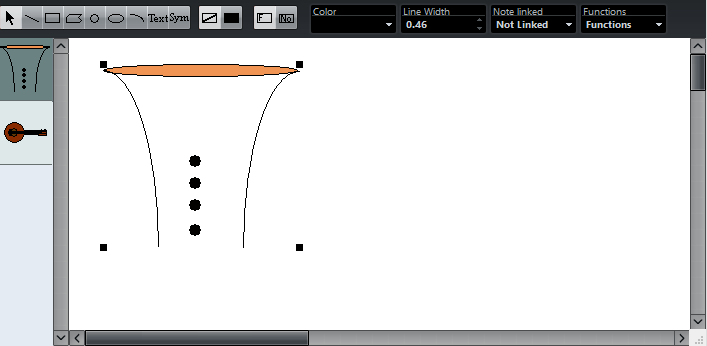
- Öffnen Sie das Funktionen-Einblendmenü und wählen Sie im Ansicht-Untermenü den gewünschten Vergrößerungsfaktor.
Sie sollten eine hohe Vergrößerung wählen, um Symbole zu erstellen oder zu bearbeiten.
- Verwenden Sie die Werkzeuge und Funktionen, um ein Symbol zu erzeugen.
Die verfügbaren Werkzeuge werden weiter unten aufgelistet.
Anschließend können Sie das neue Symbol in die Partitur einfügen und den Dialog schließen oder weitere Symbole erstellen:
- Wählen Sie im Funktionen-Einblendmenü die Option »Neues Symbol«.
Links neben dem Bereich zum Zeichnen der Symbole wird ein leeres Symbolfeld angezeigt. Dieser Teil des Dialogs entspricht dem Bereich »Eigene Symbole«: Hier werden alle Ihre Symbole angezeigt.
- Klicken Sie in das leere neue Symbolfeld, um es auszuwählen.
Im Bereich zum Zeichnen der Symbole wird kein Symbol angezeigt.
- Erstellen Sie ein neues Symbol.
Bereits vorhandene Symbole können Sie jederzeit ändern, indem Sie sie auf der linken Seite auswählen und im Bereich zum Zeichnen der Symbole bearbeiten.
Alle Änderungen werden automatisch in den Bereich »Eigene Symbole« für dieses Projekt übernommen. Symbole können auch exportiert werden, so dass sie in anderen Projekten verwendet werden können.
Wenn Sie ein benutzerdefiniertes Symbol in die Partitur einfügen möchten, klicken Sie im Bereich auf das Symbol und anschließend an die gewünschte Position im Noten-Editor.